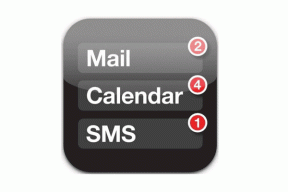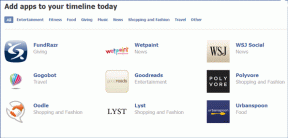Увеличьте срок службы батареи Mac с помощью этих инструментов OS X Mavericks
Разное / / February 10, 2022
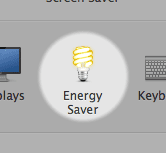
Для Apple как компании одним из преимуществ создания собственного аппаратного и программного обеспечения является то, что вы можете точно настроить и оптимизировать свои операционные системы, чтобы они идеально соответствовали создаваемому вами оборудованию. Это совершенно очевидно, когда вы вступаете в контакт с iPhone, iPad или Mac, но в последнее время это не так заметно, как с
выпуск OS X Mavericks
.
С его помощью Apple предоставила даже более старым Mac множество новых функций, но, возможно, ни одна из них не является более очевидной, чем увеличение времени автономной работы, которое большинство компьютеров Mac получают, просто установив OS X Mavericks.
Однако, кроме того, в этой новой версии OS X есть несколько новых инструментов, которые могут помочь пользователям Mac еще больше улучшить срок службы батареи своих компьютеров Mac.
Давайте посмотрим на них.
Проверяйте (и управляйте) энергопотреблением ваших приложений
С OS X Mavericks ваш Mac теперь переводит приложения, которые в данный момент не работают, в фоновый режим и заставляет ЦП почти полностью их игнорировать. Только важные фоновые процессы, такие как загрузка или воспроизведение мультимедиа, остаются активными.
Эта функция называется App Nap и обычно полностью управляется вашим Mac, который отдает приоритет тем приложениям, которые должны занимать больше ресурсов ЦП.

Если вы хотите взглянуть на те приложения, которые потребляют много энергии на вашем Mac, вы можете увидеть их одним щелчком мыши прямо в строке меню. На нем нажмите на иконку Батарея и вы увидите там новый раздел с названием Приложения, использующие значительную энергию в нем будут перечислены все приложения, ответственные за самый высокий расход заряда батареи. Это очень удобная функция, но она предоставляет очень ограниченную информацию, которую вы можете использовать.
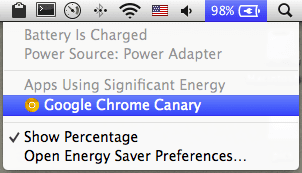
Но на самом деле есть способ получить определенный контроль над этими приложениями и процессами. Это происходит в виде утилиты Activity Monitor, которая в OS X Mavericks имеет новую вкладку под названием Энергия.
Как только вы нажмете на эту вкладку, вы увидите все приложения, которые в настоящее время работают на вашем Mac, отсортированные по тому, сколько энергии они используют. Там вы также можете увидеть, используют ли приложения App Nap или нет.
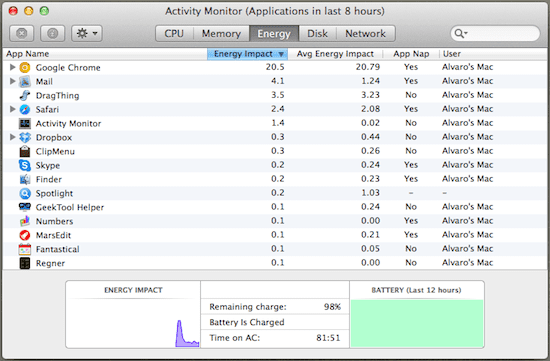
Хорошая вещь в том, что вы можете определить, потребляет ли приложение слишком много энергии на вашем Mac, и если это так, вы можете убить его прямо из этого окна, выбрав его и нажав верхнюю левую кнопку, которая заставляет любое приложение или процесс покидать. Если после того, как вы снова откроете приложение, оно снова начнет потреблять слишком много энергии, вы можете рассмотреть возможность его удаления с вашего Mac.
Теперь может произойти и обратное: вы можете увидеть, что есть приложение, которое использует App Nap (и, следовательно, он бездействует в фоновом режиме), и что вы можете захотеть, чтобы он оставался активным все время. время. Для этого все, что вам нужно, это найти приложение в Приложения папку и откройте ее информационную панель. Там поставьте галочку напротив Предотвратить сон приложения и OS X Mavericks больше не будут низводить приложение на задний план когда открыто.

Вот ты где. Если вы уже довольны улучшением времени автономной работы вашего Mac с OS X Mavericks, то вы будете прыгать от радости от того, что сможете улучшить его еще больше с помощью этих советов. Наслаждаться!
Последнее обновление: 03 февраля 2022 г.
Вышеупомянутая статья может содержать партнерские ссылки, которые помогают поддерживать Guiding Tech. Однако это не влияет на нашу редакционную честность. Содержание остается беспристрастным и аутентичным.